Nếu như bạn vừa rời vòng tay của Apple để gia nhập vào thế giới thú vị của Android, chắc hẳn bạn sẽ có ngay một câu hỏi: Công cụ của bạn là gì? Làm thế nào để bạn có thể chuyển mọi thứ từ iPhone sang Android? Chúng tôi có thể giúp bạn trả lời câu hỏi này. Chúng tôi đã có hai phương pháp tiếp cận theo hai hướng trong hướng dẫn: Nửa đầu là giải pháp chỉ một cú nhấp chuột sử dụng một chương trình (bạn có thể sử dụng bởi nó miễn phí) và thứ hai là từng bước chuyển tất cả mọi thứ từ iPhone sang Android.

Làm thế nào để chuyển dữ liệu từ iPhone sang Android chỉ bằng một cú nhấp chuột
Nếu bạn có muốn một giải pháp đơn giản để chuyển dữ liệu từ iPhone sang Android (hoặc từ BlackBerry hoặc thiết bị Symbian), thì đó là đi qua cổng WonderShare MobileTrans.
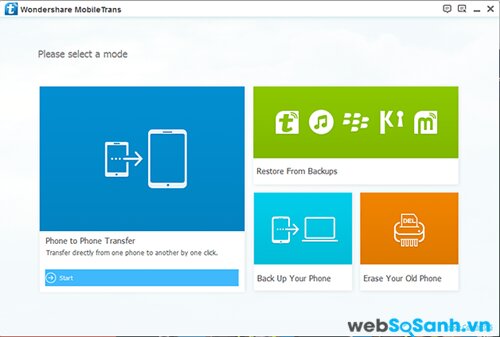
Wondershare MobileTrans
MobileTrans là một chương trình chỉ một cú nhấp chuột là có thể cho phép bạn chuyển các địa chỉ liên lạc, tin nhắn văn bản, lịch, ảnh, video và nhạc giữa các thiết bị. Phụ thuộc vào hệ điều hành bạn đang chuyển đổi giữa đồng bộ các ứng dụng cũng như nhật ký cuộc gọi. MobileTrans cũng hoạt động như một dịch vụ sao lưu với các tùy chọn lưu trữ đám mây. Dưới đây là toàn bộ phạm vi khả năng của MobileTrans:
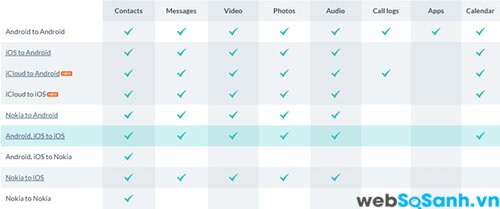
Các dữ liệu có thể chuyển đổi qua MoblieTrans
Bạn có thể dùng thử phiên bản miễn phí của MobileTrans. Phiên bản này cũng sẽ cho phép bạn xem chương trình này dễ dàng sử dụng, nhưng nếu bạn muốn chuyển giao toàn bộ hoặc khôi phục bản sao lưu bạn sẽ phải trả một khoản chi phí (19.95 USD) cho một lần hoặc sử dụng cá nhân (39.95 USD).
Chúng tôi thử nghiệm chuyển mọi thứ từ iPhone 6 sang Galaxy S6 như sau:
Khởi động chương trình MobileTrans và kết nối cả hai thiết bị với một dây cáp đến máy tính của bạn. Bạn sẽ nhìn thấy cửa sổ đầu tiên của hai thiết bị trên màn hình.
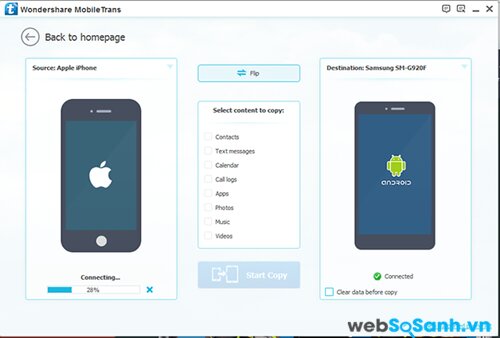
Đợi đến khi cả hai thiết bị gốc và chuyển giao được kết nối.
Bạn có thể kích hoạt USB Debugging, Android và chấp nhận khoá RSA (Android) hoặc “Trust” máy tính bạn đang kết nối đến (trên Apple)
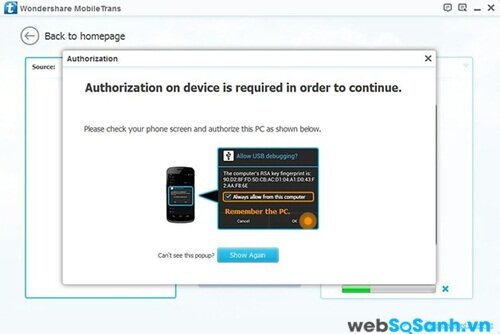
Bạn có thể kích hoạt USB Debugging, Android và chấp nhận khoá RSA (Android) hoặc “Trust” máy tính bạn đang kết nối đến (trên Apple)
Bạn có thể lật lại thiết bị nếu chúng đang ở sai vị trí truyền tải mà bạn muốn thực hiện
Bạn có thể yêu cầu bỏ chọn ” encrypt iPhone backup” trong cài đặt iTunes nếu bạn đã chọn một bản sao lưu được mã hoá. Một khi bạn đã thực hiện chuyển dữ liệu bạn có thể kiểm tra lại các tuỳ chọn sao lưu được mã hoá một lần nữa. (Chú ý rằng bạn cũng có các lựa chọn để xoá dữ liệu gốc trước khi chuyển)
Khi bạn đã có cả hai điện thoại kết nối thì tất cả những gì bạn cần làm là kiểm tra các hộp cạnh dữ liệu bạn muốn chuyển: danh bạn, tin nhắn văn bản, lịch, nhật ký cuộc gọi, ứng dụng, hình ảnh, âm nhạc và video. Đương nhiên, bạn sẽ không thể chuyển các ứng dụng từ iPhone sang Android, dù bạn có ý tưởng đó. Chúng tôi đã không còn bất gì video hay tin nhắn văn bản nào nên iPhone.
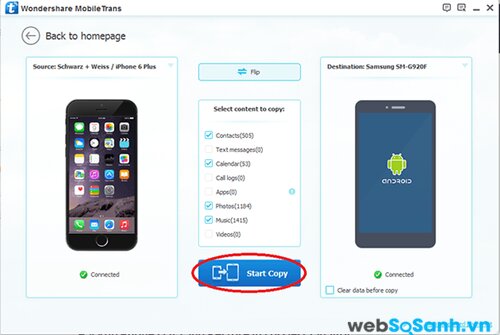
Lựa chọn dữ liệu vùng trung tâm và nhấn vào “Start Copy” để bắt đầu
Chọn “Start Copy” và chờ đợi. Tuỳ thuộc vào bao nhiêu phương tiện bạn có trên điện thoại gốc mà quá trình hoàn thành sẽ mất từng đó giờ, do đó hãy chắc chắn rằng bạn có đủ pin sẵn sàng.
Khi quá trình chuyển giao đã hoàn thành bạn không thể kết nối cả hai điện thoại.
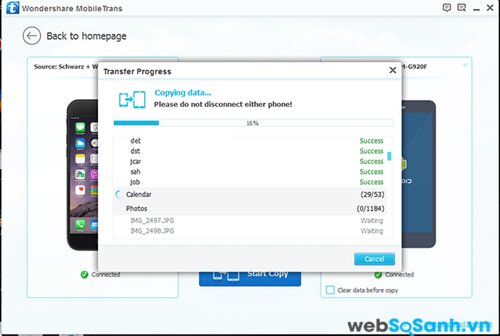
Quá trình chuyển giao
Quá trình chuyển giao có thể mất một thời gian vì vậy hãy ngồi thư giãn.
(còn tiếp)
Minh Hường
(Theo androidpit)
Websosanh.vn – Website so sánh giá đầu tiên tại Việt Nam















